10 nasvetov, ki vam pomaga uporabljati iBooks za iPhone in iPad v celoti
Ios / / December 21, 2019
Prilagajanje sinhronizacija interakciji z Siri in uporabo drugih prikrajšani pozornosti, vendar zelo uporabne funkcije.
1. Uporabite navigacijski meni
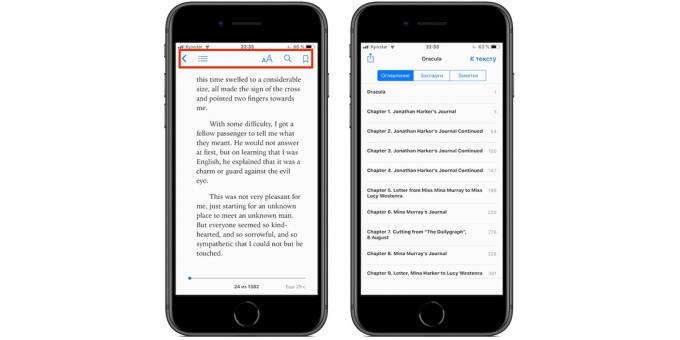
Večina od nas so zbrane v navigacijski meni za samo nastavitve pisave, čeprav v resnici je veliko bolj uporabne funkcije. Če ga želite odpreti, samo tapnite na zaslonu.
Pred vami bo imel pet gumbov: puščica bo zaprl knjigo in se vrniti v knjižnico, in "sendvič", se odpre meni z kazalo, zaznamke in opombe. Preostali trije gumbi na desni - pisave, iskanje in dodajanje zaznamkov.
2. zapiske
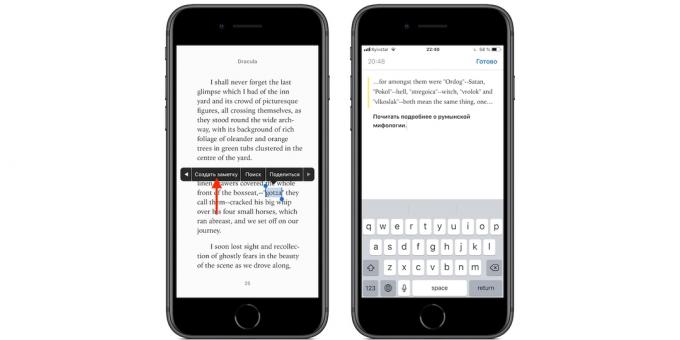
Med branjem, lahko dodate opombe k besedilu, ki bodo zelo koristne za študenti in vsakdo, ki razume zapletene literature in dokumentov.
Če želite ustvariti element, označite vsako besedo ali del besedila, ki ga držite prst na njem, in nato izberite "Add opombo". Urejanje plošča, ki bo začela komentar. Ko so, da fragmenti not označen z rumeno barvo in so na voljo v tabeli menija vsebine.
3. Zaščite citati
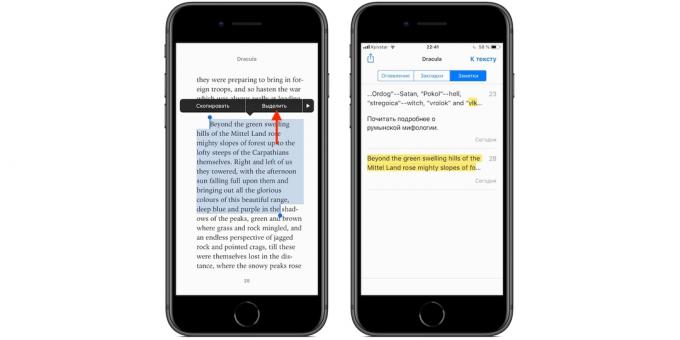
Druga uporabna funkcija za premišljeno delo s knjigo. Lahko shranite izbrane besedilne fragmente, da bi lahko dobili nazaj, da jih v prihodnje in hitro najdejo informacije.
Citati deluje kot not in je prikazana tudi v tabeli meniju vsebine. Da bi jih shranili za označevanje besedila in izberite "Select". Po tem, ko boste kliknili na citatom bo odprl svojo meni, s katerim lahko spremenite barvo označevanja, zavrtite element v pojasnilu ali jih delite preko menija izvoza.
4. Dodaj zaznamek
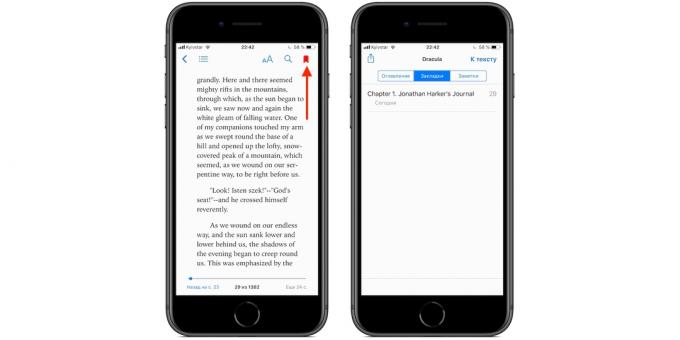
V primerih, kjer morate iti nazaj samo na določeno stran, je bolj priročen za uporabo zaznamkov. Da bi jih dovolj dodati, da se odpre meni za krmarjenje in kliknite na ustrezen gumb v zgornjem desnem kotu - svojo podobo, hkrati bo pa rdeče.
Ti predmeti so na voljo v istem meniju, kot je kazalo vsebine, citatov in opomb. Na posebnem zavihku prikaže seznam zaznamkov za hiter dostop.
5. Prilagajanje vorstku
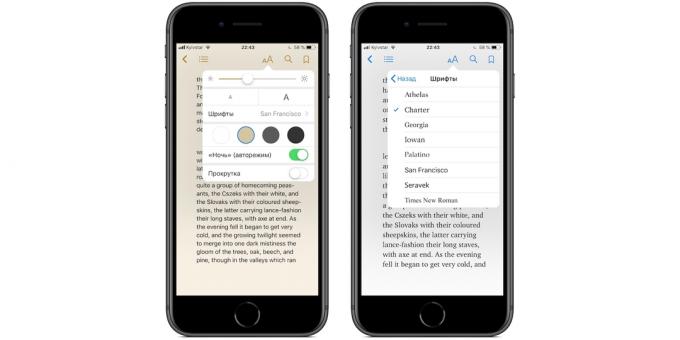
Privzeto je, da prikaže iBooks knjige z določeno slog pisave, velikost in ozadje. Toda vse to lahko enostavno spremeni v lastnih željah. To se naredi v meniju, ki se odpre, ko gumb "Aa".
V je dano na izbiro ene od osmih različnih pisav, velikosti, vam omogoča, da prilagodite količino besedila na strani, kot tudi barvo ozadja. Poleg tega, lahko spremenite svetlost zaslona in aktivirati auto "noč"V katerem bo aplikacija sama preklopi na pravilno oblikovanje temo v temi.
6. pomikanje
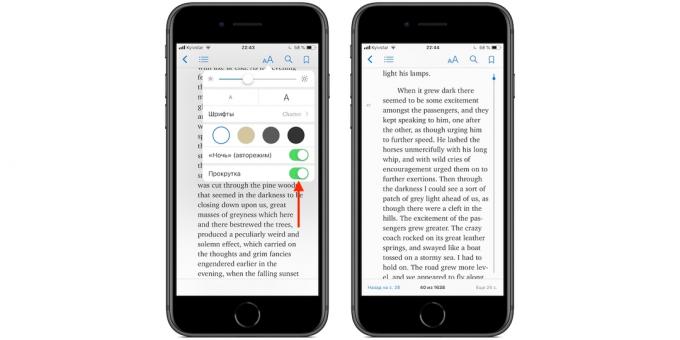
Kot standardno besedilo, navigacijski uporabo potegnite po zaslonu, naj preda strani knjige. Če ta metoda ni primerna za vas, poskusite pomikanjem navigacijo.
Da bi ji omogočili, da iz pipe na zaslonu in pritisnite "AA". V meniju z nastavitvami, vključite stikalo "drsenje". Nekaj sekund kasneje je knjiga določeno enkrat, in ga lahko premikate skozi besedila Potegnite navzgor ali navzdol.
7. Vključi audiobooks skozi Siri
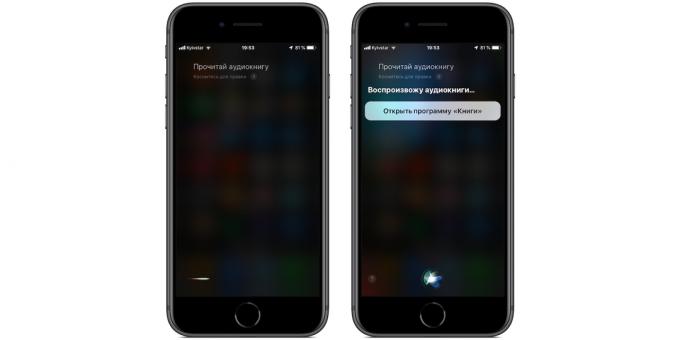
Poleg običajne knjig iBooks podpira tudi avdio knjige, ki so na posebnem zavihku. Toda poslušati eno od njih, to ni potrebno za zagon aplikacije in videz pravega. Namesto tega lahko samo vprašam Siri to stori za vas.
8. Sinhronizacija knjig na vseh vaših napravah
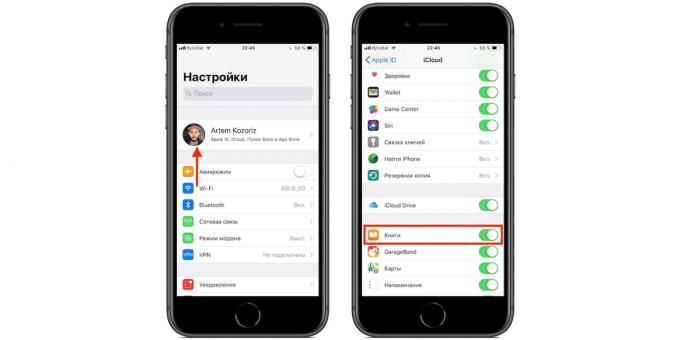
Zahvaljujoč iCloud, lahko enostavno sinhronizacijo branja napredek in zbrali knjižnico knjig na vseh napravah, vključno z iPad in Mac, ki so v povezavi z vašim Apple ID račun.
Če želite omogočiti to funkcijo, pojdite na "Nastavitve", tapnite na njihov avatar in pojdite na iCloud. Nato se pomaknite do razdelka iCloud Drive in aktivirajte stikalo "knjige". Po tem bo sinhronizacijo vse knjige, in ne samo kupiti v iBooks Store.
9. Hranijo kopije dokumentov PDF
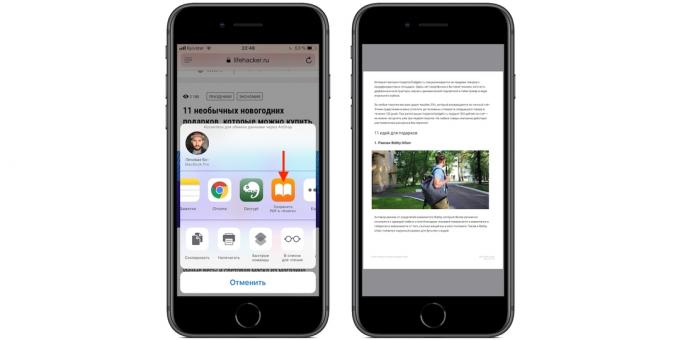
Med podprtih formatov imajo iBooks PDF, vendar ni nujno, da se glasi dokumente, ki jih prenesete iz oblaka ali prek iTunes. Z razpoložljivostjo standardnega menija "Share" funkcijo lahko pretvori v PDF spletnih strani iz Safari, Mail in pismu vsebin iz drugih aplikacij.
Če želite to narediti, preprosto odprite vsak program v meniju izvoza s klikom na ikono z značilnim puščico in izberite "Kopiraj" knjig "." Čez nekaj trenutkov se bo vsebina prikazana v obliki PDF dokumenta v iBooks in bo vedno pri roki.
10. Uporabite napredno meni
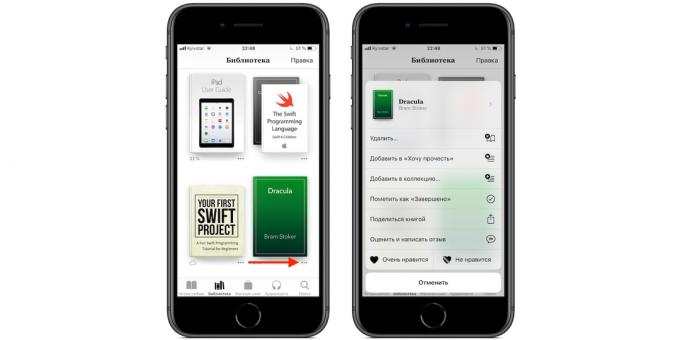
iBooks vmesnik še enkrat se je spremenil in zdaj je sestavljen iz petih glavnih karticah, od katerih je dostop vsak do dodatnih oddelkov: priporočila kart zbiranja. Poleg posameznih elementov lahko komunicirajo prek razširjenega menija.
Če ga želite odpreti, kliknite na gumb s tremi pikami, ki se nahaja v spodnjem desnem kotu vsakega knjige ali dokument. Ker lahko s tem meni, da hitro ocenijo knjigo, povratne dopustu, in ga dodamo v zbirko, znamke, kot je branje ali delite s prijatelji.
glej tudi🧐
- 6 najboljših aplikacij za delo s PDF za iOS
- Kako brati knjige na iPhone in iPad udobno
- Prišel KyBook 3 - univerzalni čitalec za iOS, ki podpira Tor



